
Samenwerken aan een gedeeld Pages-document op de iPad
Zowel de eigenaar als de uitgenodigde deelnemers die aan een document meewerken, kunnen na het openen van een document onder andere in realtime de wijzigingen van anderen zien en de wijzigingsactiviteit weergeven of verbergen. Het aantal personen dat het document aan het bekijken of wijzigen is (behalve jijzelf) staat aangegeven op de knop 'Werk samen'. De namen van deze personen staan in de deelnemerslijst.
Een samenwerkingsuitnodiging accepteren
Wanneer je een link naar een gedeeld document ontvangt, zijn een aantal dingen bepalend voor wat er gebeurt als je op de link tikt: de toegang en de bevoegdheden die de eigenaar heeft ingesteld, de Pages- en iOS- of iPadOS-versie die op je apparaat zijn geïnstalleerd en of je iCloud Drive gebruikt.
Tik op de link in de e-mail, het bericht of de publicatie die je hebt ontvangen.
Log in met je Apple ID als dat wordt gevraagd, of volg eventuele instructies die verschijnen.
Het document wordt op de volgende manieren geopend:
Op een Mac: Het document wordt in Pages voor de Mac of in Pages voor iCloud geopend. Dit is afhankelijk van of iCloud Drive op je Mac is geconfigureerd en je bent ingelogd, de plaats waar je op de link hebt geklikt (bijvoorbeeld in Mail op je Mac of op een webpagina), en of macOS Mojave 10.14 of hoger en Pages 10.1 of hoger op je computer zijn geïnstalleerd.
Op iCloud.com op een Mac of Windows-computer: Als je in een webbrowser hebt ingelogd op iCloud.com, wordt het document geopend in Pages voor iCloud en wordt het toegevoegd aan je documentweergave en iCloud Drive.
Op een iPhone met iOS 12 of hoger en Pages 10.1 of hoger: Het document wordt in Pages op je iPhone geopend en aan de documentweergave toegevoegd.
Op een iPad met iOS 12 of iPadOS 13 of hoger en Pages 10.1 of hoger: Het document wordt in Pages op je iPad geopend en aan de documentweergave toegevoegd. Als Pages niet op je iPad is geïnstalleerd, wordt het document geopend in Pages voor iCloud in een webbrowser.
Op een Android-apparaat of een apparaat zonder iOS 12 of iPadOS 13 of hoger en Pages 10.1 of hoger: Het document wordt geopend in een browser waarin je het document wel kunt bekijken, maar niet kunt wijzigen.
Als je problemen ondervindt bij het accepteren van een uitnodiging, controleer je of je aan de minimale systeemvereisten voor samenwerking voldoet.
Samenwerken aan een gedeeld document
Open het gedeelde document.
Tik onder in de documentweergave op 'Recent' om alle gedeelde documenten weer te geven en daarin het gewenste document te zoeken. Als je het gedeelde document niet kunt vinden, tik je op de link in de e-mail, het bericht of de publicatie die je hebt ontvangen en log je in als je daarom wordt gevraagd.
Zie "Een samenwerkingsuitnodiging accepteren" hierboven als je het document niet kunt openen.
Wijzig het document.
Wijzigingen die jij en anderen in het document aanbrengen, worden in realtime weergegeven. Je ziet gekleurde cursors en gekleurde selecties van de tekst en de objecten waar anderen op dat moment mee bezig zijn.
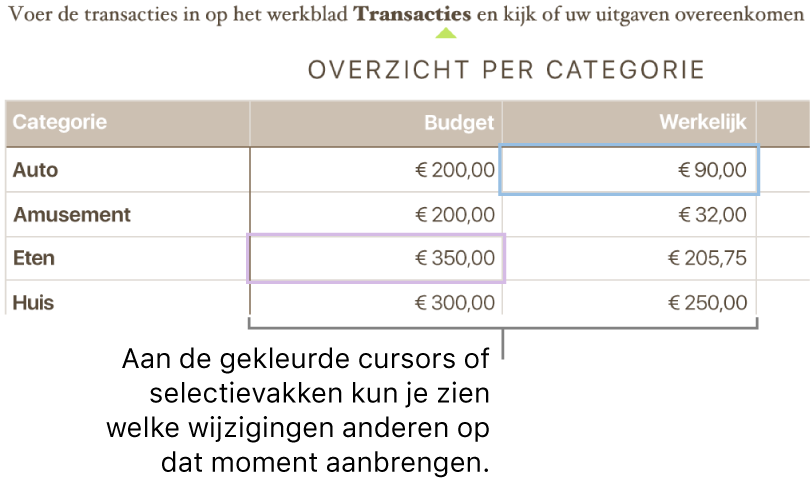
Voer een of meer van de volgende stappen uit:
Bekijken wie er aan het document werkt: Tik op
 om de lijst met deelnemers te openen. Het aantal personen dat het document aan het bekijken of wijzigen is (behalve jijzelf) staat aangegeven op de knop 'Medewerkers'.
om de lijst met deelnemers te openen. Het aantal personen dat het document aan het bekijken of wijzigen is (behalve jijzelf) staat aangegeven op de knop 'Medewerkers'.Iemands wijzigingen volgen: Tik op de gekleurde stip naast de naam van de persoon. Als je geen gekleurde stip ziet, heeft die persoon het document wel geopend, maar is hij of zij er niet actief mee bezig.
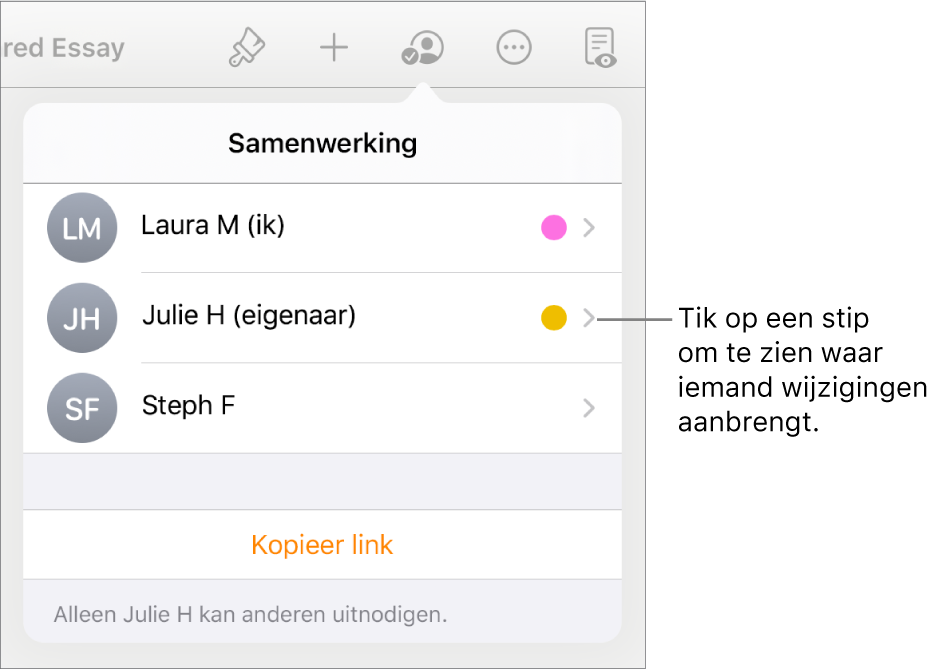
Activiteit (gekleurde cursors of selecties) verbergen of weergeven: Tik op
 , tik op 'Instellingen' en schakel 'Samenwerkingsactiviteit' uit of in.
, tik op 'Instellingen' en schakel 'Samenwerkingsactiviteit' uit of in.Conflicten oplossen: Als er conflicten zijn, verschijnt er een dialoogvenster. Kies welke versie je wilt bewaren. Als je meerdere versies bewaart, blijft het recentste document de gedeelde versie.
Als de knop 'Werk samen' verandert in een wolk met een schuine streep erdoorheen, is het apparaat offline. Wijzigingen die je aanbrengt, worden automatisch naar iCloud geüpload zodra je apparaat weer verbonden is met het internet. Zie Een document offline wijzigen voor meer informatie.
Een document offline wijzigen
Wanneer je geen verbinding met het internet hebt, verandert de knop 'Werk samen' in een wolk met een schuine streep erdoorheen. Je kunt verder werken aan het document. Zodra je weer online bent, worden de wijzigingen automatisch naar iCloud geüpload.
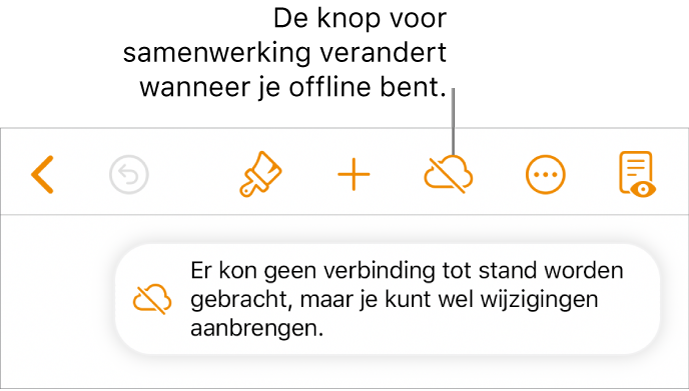
Houd rekening met het volgende wanneer je een gedeeld document wijzigt terwijl je offline bent:
Als je wijzigingen aanbrengt en een kopie van het document met je wijzigingen naar iemand anders wilt sturen voordat je wijzigingen zijn geüpload, tik je op
 en tik je vervolgens op 'Deel' of 'Exporteer' om een kopie te versturen. Op deze manier zorg je ervoor dat je wijzigingen worden meegenomen. Zou je bijvoorbeeld het document via de Bestanden-app aan een e-mailbericht toevoegen, dan worden de wijzigingen die je offline hebt aangebracht, niet meegenomen.
en tik je vervolgens op 'Deel' of 'Exporteer' om een kopie te versturen. Op deze manier zorg je ervoor dat je wijzigingen worden meegenomen. Zou je bijvoorbeeld het document via de Bestanden-app aan een e-mailbericht toevoegen, dan worden de wijzigingen die je offline hebt aangebracht, niet meegenomen.Als je niet zeker weet of je wijzigingen zijn gesynchroniseerd, kun je de status ervan controleren. Tik in de documentweergave op de knop voor de synchronisatiestatus rechtsboven in het scherm (de knop met een pijl-omhoog).
Als andere deelnemers die online zijn, objecten verwijderen die jij aan het wijzigen bent, zijn je wijzigingen uit het document verdwenen zodra je weer online bent.
Meer informatie over het aanbrengen van wijzigingen wanneer je offline bent, vind je in dit Apple Support-artikel.
Je afmelden bij een gedeeld document
Als je geen toegang meer wilt hebben tot een document dat met jou is gedeeld, kun je jezelf van de deelnemerslijst verwijderen.
Voer een van de volgende stappen uit:
Als het document is geopend: Tik op
 .
.Als het document is gesloten: Open vanuit de documentweergave of de Bestanden-app de Pages-map op iCloud Drive. Tik rechtsbovenin op 'Selecteer', tik op het document (er komt een vinkje bij te staan) en op 'Deel' onder in het scherm. Tik tot slot op 'Toon personen'.
Tik op je naam en tik vervolgens op 'Verwijder mij'.
Wanneer je naam uit de deelnemerslijst wordt verwijderd, wordt ook het document van je iCloud Drive verwijderd. Als je het document later weer wilt openen, kun je de oorspronkelijke link gebruiken.
Opmerking: Niet alle functies van Pages zijn beschikbaar voor een document dat met anderen wordt gedeeld. Zie het Apple Support-artikel Over samenwerking voor Pages, Numbers en Keynote voor informatie.